Windows PC'nizde Android uygulamaları nasıl çalıştırılır
7 dk. okuman
Tarihinde güncellendi
MSPoweruser'ın editör ekibini ayakta tutmasına nasıl yardımcı olabileceğinizi öğrenmek için açıklama sayfamızı okuyun. Daha fazla
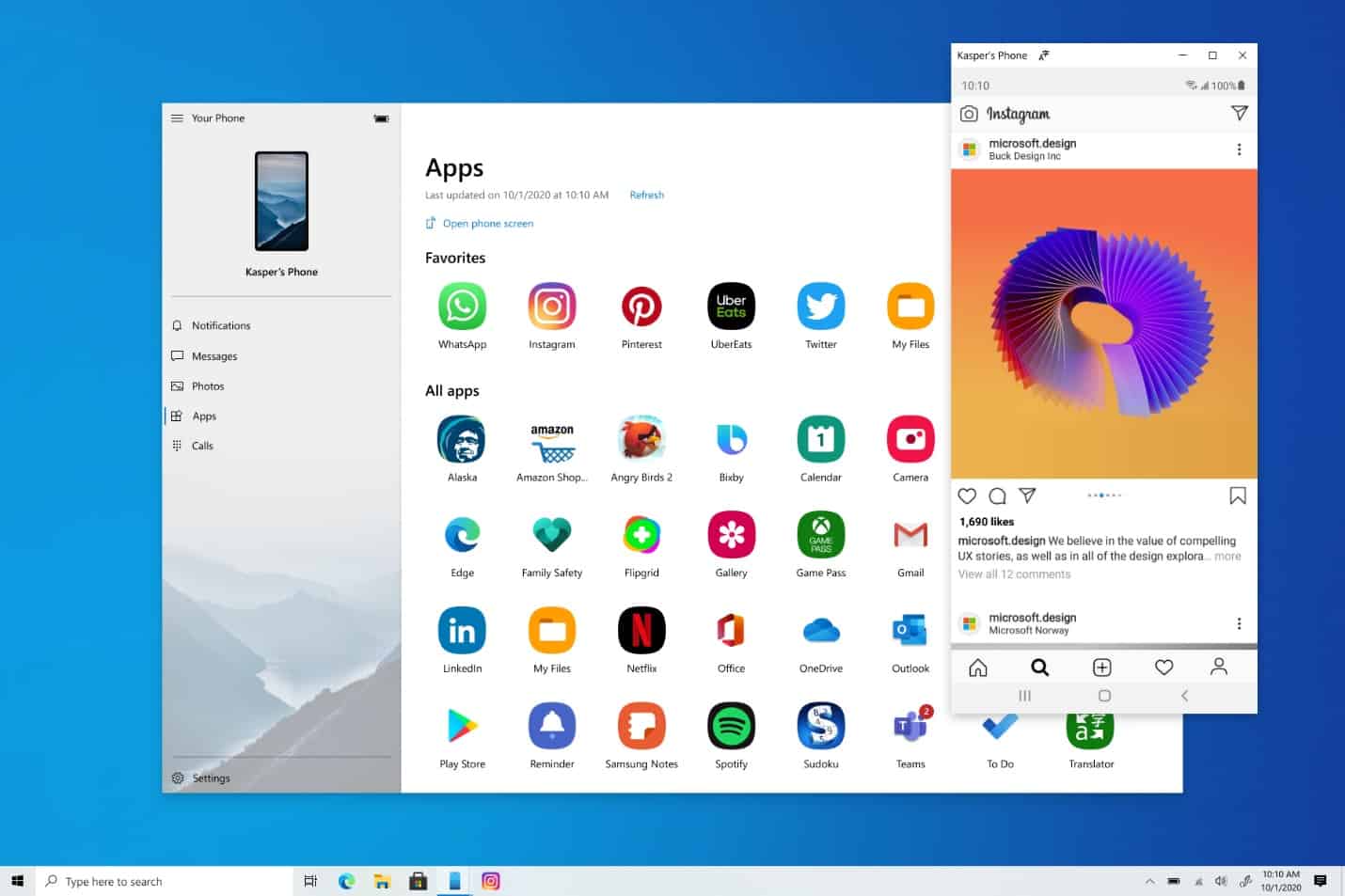
Windows çok sağlam bir uygulama ekosistemine sahip olsa da Snapchat veya TikTok gibi yalnızca mobil cihazlarda kullanılabilen bazı deneyimler vardır.
Microsoft, Telefonunuzdaki Android uygulamalarını Telefonunuz uygulaması aracılığıyla PC'nize getirmenin bir yolunu bularak bu soruna bir çözüm buldu.
[lwptoc title=”Android uygulamaları Windows'ta nasıl çalıştırılır” width=”40%” float=”right”]
En son özellikleri, hızlı ve kolay erişim için favori mobil uygulamalarınızı görev çubuğunuza veya PC'nizin Başlat menüsüne kolayca sabitlemenizi sağlar. Bir uygulamayı başlattığınızda, cep telefonunuzda olduğu gibi çalışır ve artık Telefonunuz uygulamasının dışında ayrı bir pencere olarak açılır. Dolayısıyla, bir sohbete hızlı bir şekilde yanıt vermeniz, sosyal gönderilerinize yanıt vermeniz veya yemek sipariş etmeniz gerekip gerekmediğini bilgisayarınızın büyük ekranını, klavyesini, faresini, kalemini ve dokunmatik ekranını diğer bilgisayar uygulamalarınızın yanında kullanarak hızlı ve verimli bir şekilde yapabilirsiniz.
Telefonunuz uygulamalarıyla, mobil cihazınızda yüklü olan Android uygulamalarına doğrudan PC'nizden anında erişebilirsiniz. Uygulamalar, bir Wi-Fi bağlantısı kullanarak, PC'nizin daha büyük ekranını ve klavyesini kullanırken göz atmanıza, oynamanıza, sipariş vermenize, sohbet etmenize ve daha pek çok şeye olanak tanır. Android uygulamalarınızı PC'nizde favoriler olarak ekleyebilir, Başlat menünüze ve görev çubuğunuza sabitleyebilir ve PC'nizdeki uygulamalarla yan yana kullanmak için ayrı pencerelerde açarak üretkenliğinizi korumanıza yardımcı olabilirsiniz.
PC'nizde Android uygulamalarını kurma ve kullanma.
Sistem Gereksinimleri
Uygulamaları kullanmak için şunlara ihtiyacınız olacak:
· Windows 10 Mayıs 2019 Güncelleştirmesi veya sonraki bir sürümünü çalıştıran bir bilgisayar.
· Windows sürümünüzü kontrol etmek ve güncellemek için PC'nizde şuraya gidin: Ayarlar > Güncellemeler ve Güvenlik > Güncellemeyi kontrol et.
· Link to Windows ile Android 9.0 veya daha üstünü çalıştıran bir Android cihazı. Desteklenen cihazların tam listesine buradan bakın.
· Android cihazınız ve PC'nizin aynı Wi-Fi ağına bağlanması.
· Uygulamalar, Telefonunuz uygulamasının 1.20071.88 veya üzeri sürümlerinde çalışır. Telefonunuz uygulamasının eski sürümleri, önceki telefon ekranı deneyimini gösterecektir.
Hangi akıllı telefonlar destekleniyor?
Uygulamalar, şu özelliklere sahip belirli Samsung cihazlarında mevcuttur: Windows bağlantısı, Örneğin:
· Samsung Galaxy Note9
· Samsung Galaxy Note10 serisi
· Samsung Galaxy Note20 serisi
· Samsung Galaxy S9 serisi
· Samsung Galaxy S10 serisi
· Samsung Galaxy S20 serisi
· Samsung Galaxy Katlama
· Samsung Galaxy XCover Pro
· Samsung Galaxy Z çevirme
Desteklenen cihazların tam listesini burada bulabilirsiniz.
Uygulamalarla nasıl etkileşim kurabilirim?
Uygulamaları açmak, yazmak, kaydırmak ve etkileşim kurmak için bilgisayarınızın faresini, izleme dörtgenini, klavyesini, kalemini veya dokunmatik özelliğini kullanabilirsiniz. Farenizi ve klavyenizi kullanmak için birkaç ipucu:
· Tek tık herhangi bir tek dokunma/dokunma etkileşimi gibi davranır
· Sağ tık önceki sayfaya gitmek için telefon ekranınızın herhangi bir yerinde
· Tıklayın ve basılı tutun dokun/basılı tut etkileşimiyle aynı şekilde davranır
· Tıklayın ve basılı tutun ve sürükleyin içerik seçmek için
· Fare kaydırma sayfalar arasında dikey veya yatay olarak hareket etmek için
Bazı oyunlar ve uygulamalar fare veya klavyeyle çalışmayabilir. Onlarla etkileşim kurmak için dokunmatik özellikli bir PC kullanmanız gerekecek.
Android uygulamalarını Windows'a nasıl sabitlerim?
Android uygulamalarınızı Windows Başlat menüsüne, görev çubuğuna sabitleyebilir veya Telefonunuz uygulamasının favorilerine ekleyebilirsiniz.
Bir uygulamayı PC'nize sabitlemek için:
1. Telefonunuz uygulamasını açın
2. Uygulamalar'a gidin
3. Sabitlemek veya favorilerinize eklemek istediğiniz uygulama simgesine sağ tıklayın
Sık Sorulan Sorular
Telefonumdaki uygulamalar artık bilgisayarımda yüklü mü?
Hayır, PC'nizde açtığınız uygulamalar Android cihazınızdan çalışacak. Bunun çalışması için Android cihazınızın açık ve aynı Wi-Fi ağına bağlı olması gerekir. Telefonunuz uygulaması, uygulamaları Android telefonunuzdan PC'nize bağlıyor ve yansıtıyor.
Cihazımı bağlamadan Android uygulamalarına erişebilir miyim?
Hayır, bu deneyimi kullanabilmek için Android cihazınızı Telefonunuz uygulaması aracılığıyla PC'nize bağlamanız gerekir.
Aynı anda birden fazla uygulama açabilir miyim?
Hayır, aynı anda yalnızca bir Android uygulaması açabilirsiniz. Telefonunuz uygulaması, Android cihazınızın ekranını ve içinde açılan uygulamayı yansıtıyor. Yeni bir uygulama açarsanız, zaten açık olan uygulama yeni uygulama ile değiştirilir.
Uygulamalar için Sorun Giderme
Telefon ekranı nereye gitti?
Telefon ekranı hala mevcut, kullanarak açabilirsiniz. Telefon ekranını aç uygulamalar listesinin üzerindeki düğmesine basın. Bu, telefon ekranınızı daha önce yaptığı gibi yansıtacak, ancak Telefonunuz uygulamasından ayrı bir pencerede olacaktır. Uygulamalar, Android cihazınızda yüklü olan tüm uygulamaları doğrudan başlatarak etkileşim kurmanın daha kolay ve yeni bir yolunu sağlar.
Uygulamalarımı diğer Android veya kurumsal profilimin altında göremiyorum
Telefonunuz uygulaması şu anda birden fazla Android profilini veya iş hesabını desteklememektedir. Telefonunuz uygulamasında yalnızca varsayılan profilinizdeki uygulamalar görüntülenir. Telefonunuz uygulaması, iş veya okul hesaplarıyla uyumlu değil.
Wi-Fi sorun giderme
Telefon Uygulamalarınız yalnızca telefonunuz ve bilgisayarınız birbiriyle iletişim kurduğunda çalışır. Her ikisinin de aynı ağa bağlı olması gerekir (örneğin, evinizdeki Wi-Fi ağı).
Uygulamaları iş yerinizde kullanmaya çalışıyorsanız, başarılı bir bağlantı her zaman mümkün olmayabilir. Bu durumda BT departmanınız veya ağ yöneticinizle görüşmenizi öneririz.
Wi-Fi için genel sorun giderme:
1. Telefonunuzun ekranına giderek telefonunuzun Wi-Fi yerine mobil veriye bağlı olup olmadığını kontrol edin. Ayarlar > Bağlantılar > Wi-Fi ve Wi-Fi geçişinizin "Açık" olduğundan ve mevcut ağınızın altındaki durumun "bağlı" olduğundan emin olun.
2. Telefonunuzun PC'nizle aynı Wi-Fi ağına bağlı olup olmadığını kontrol edin.
· Telefonunuzun bağlantısını kontrol ederek başlayın. Ayarlar > Bağlantılar > Wi-Fi ve mevcut ağ başlığının altındaki ağın adını not edin.
· PC'nizde şuraya gidin: Ayarlar > Ağ ve İnternet > Wi-Fi - PC Wi-Fi'nizin “Açık” olduğunu ve bağlı şebekenin telefonunuzla aynı olup olmadığını kontrol edin.
· İki farklı Wi-Fi ağınız olabilir, örneğin biri 2.4GHz bandını ve diğeri 5GHz bandını kullanan. PC/telefonunuzun Wi-Fi simgesine tıklarsanız, bu ağları listede görebilmeniz gerekir. Her iki cihazda da aynı ağa bağlanmayı deneyin.
· Güvenlik duvarının arkasında mısınız yoksa VPN mi kullanıyorsunuz? Eğer öyleyse, cihazlarınız arasındaki iletişimi engelliyor olabilir, bunun sorunu çözüp çözmediğini görmek için bunları devre dışı bırakmayı deneyebilirsiniz.
Genel sorun giderme
Bilgisayarınızın telefonunuza bağlanamadığını belirten bir hata mesajı görürseniz, bunun çeşitli nedenleri olabilir. İşte denenecek birkaç şey:
Android telefonunuzda şunları kontrol edin:
· Telefonunuz açık.
· Pil Tasarrufu açık kapalı telefonunda.
· Telefonunuz Uçak modunda değil.
· Telefonunuz ve PC'niz aynı ağa veya Wi-Fi'ye bağlı.
· PC'nizdeki ile aynı Microsoft hesabıyla Link to Windows'ta oturum açtınız.
PC'nizde:
· PC'nizin internete bağlı olup olmadığını kontrol edin.
· Pil Tasarrufu'nun açık olduğundan emin olun kapalı PC'nizde.
· Sistem hesaplarınızın doğru çalıştığını kontrol edin. Windows'ta şuraya gidin: Ayarlar > Sistem > Paylaşılan deneyimler. Seçmek Şimdi düzelt.
Bilinen Sorunlar / Sınırlamalar:
· Bazı uygulamalar başka ekranlara yayınlama özelliğini engelleyebilir.
· Bazı oyunlar ve uygulamalar, bilgisayarınıza bağlı bir fare veya klavyeden gelen etkileşimlere yanıt vermeyebilir. Onlarla etkileşim kurmak için dokunmatik özellikli bir PC kullanmanız gerekecek.
· Telefonunuz aracılığıyla bir Android uygulamasını açtığınızda, uygulamayı PC'nizde görüntüler ve uygulamayla etkileşime girersiniz, ancak uygulamadan gelen tüm sesler Android cihazınızda çalacaktır. Ses PC'nize iletilmez.
Telefonunuz uygulamasını indirin
Windows için Telefonunuz uygulamasını indirebilirsiniz okuyun. Windows'a Bağlantı uygulaması, desteklenen Android telefonlarda yerleşiktir ve açılır bildirim gölgesinde bulunabilir.
[appbox microsoftstore 9nmpj99vjbwv]








